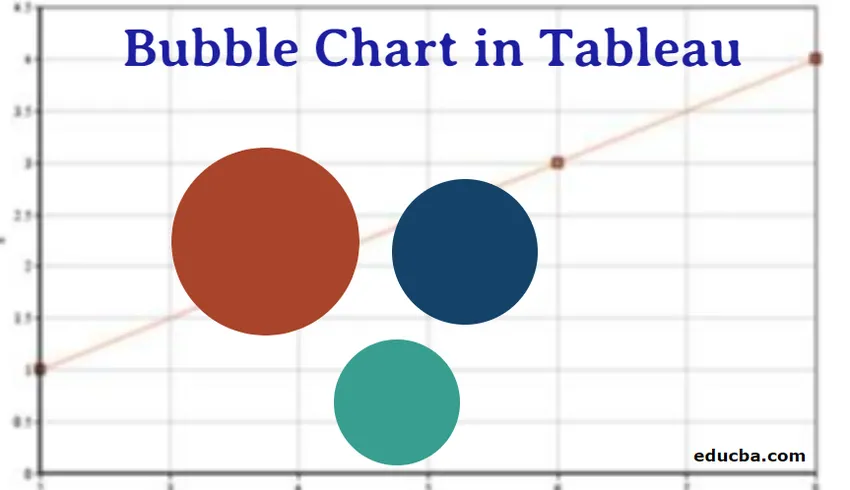
Introduktion til bobleoversigt i Tableau
På forhånd for at lære om detaljerne i, hvordan bobleoversigten er plottet i tableauet, lader vi først lære, hvad der er bobeldiagram, og hvornår det er det mest passende tidspunkt at vælge et bobleoversigt. Navnebobleskemaet formidler i sig selv, at når det er afbildet, ser det ud som en samling af bobler . Et bobleoversigt kan vise tre eller fire dimensioner af data. Hver boble i plottet repræsenterer ethvert medlem i dimensionfeltet, og boblens størrelse repræsenterer målets værdi. Vi kan også tilføje, at et Bubble-diagram er en forbedret version af et scatter-plot, der findes i Microsoft Office.
Scatter plot er en type plot, hvor typisk to variabler kan visualiseres, og plotet vil se ud som en samling af punkter, du kan bruge et boble diagram i stedet for at sprede plot, hvis dit datasæt har tre datavariabler, der skal visualiseres og størrelsen af boble i plottet bestemmes af værdierne for den tredje variabel. Lad os se et eksempel for at forstå tingene bedre, antag at der er omkring 20 universiteter i en stat, og vi har dataene om antallet af mennesker, der er anvendt på disse universiteter, og antallet af mennesker, der blev accepteret på disse universiteter i de sidste 5 år.
Med disse oplysninger kan vi beregne acceptfrekvensen og kortlægge et bobleoversigt ved at tage
- acceptfrekvensen til at bestemme størrelsen på boblen,
- universitetsnavn på den ene akse
- år på den anden.
Når vi er færdige med indførelsen af bobleoversigten, lad os tage en kort diskussion om Tableau. Tableau er et datavisualiseringsværktøj, der kan hjælpe med at producere interaktive dashboards, der hjælper til en bedre forståelse af dataene ved hjælp af grafer, diagrammer og er primært fokuseret på at hjælpe alle med at tage datadrevne beslutninger. Den interessante del om tablå er, at det er muligt at analysere data i realtid.
Oprettelse af et bobleoversigt i Tableau
Indtil videre har vi lært, hvad der er boble diagram, og hvad er tableau, lad os nu gå trin for trin hvordan man opretter et boble diagram i Tableau.
- Åbn Tableau, og du kan se nedenstående skærm. Opret forbindelse til en fil eller server (baseret på hvor du indtaster data er til stede) ved hjælp af forbindelsesindstillingen til stede på venstre side af Tableau-landingssiden
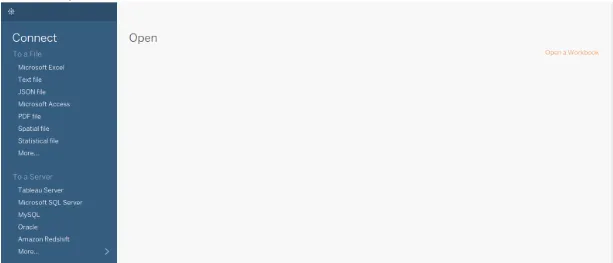
- I dette tilfælde bruger jeg eksempler på datakilde “Sample - Superstore”, der findes i tablået, og det er sådan, eksempeldataene ser ud i vores tilfælde.
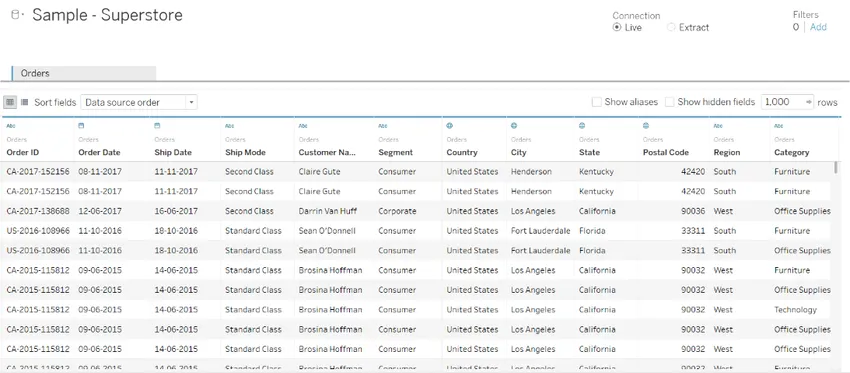
Hvis du ser alle kolonnerne, er der fem attributter i måleenhedsafdelingen (Rabat, Mængde, Fortjeneste, Resultatforhold, Salg), og der er få attributter i dimensionens afdelinger som Produkt, placering, ordre, kunde og disse er opdelt igen i mindre division, som giver os flere detaljer.

- Klik på indstillingen "Ark 1", der findes i nederste venstre hjørne, og du kan se som billedet vist nedenfor, og det er her, du forbereder instrumentbræt
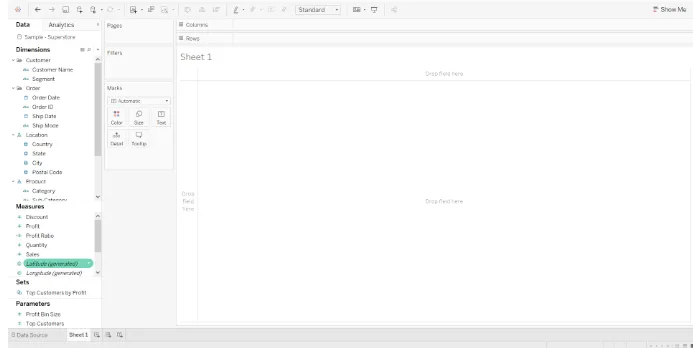
- Træk segmentet ind i kolonner, da der kun er tre typer værdier i denne kolonne i datakilden (Forbruger, virksomhed, hjemmekontor), det vil se ud som om skærmbillede nedenfor dette trin er udført
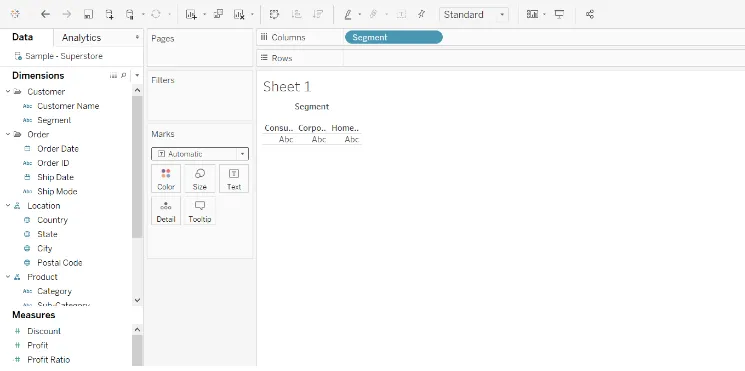
- Træk salgsmålet i rækker, og når det først er trukket, tableauet summeres dem automatisk kategorisk, og det vil se sådan ud, når dette trin er afsluttet.
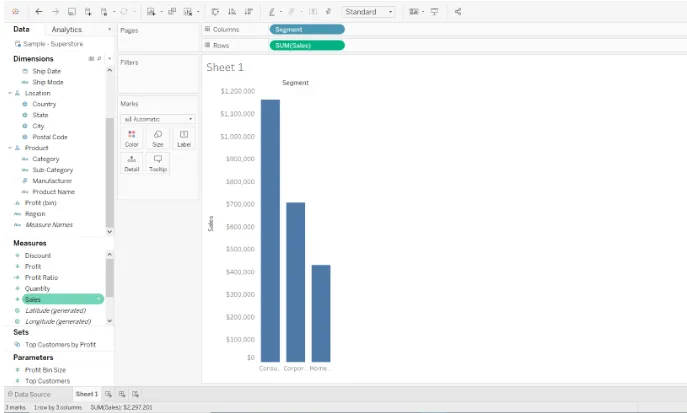
- Standarddiagramtypen i Tableau er søjlediagram, når der er en måling på rækkernes hylde og dimension på søjlerne. Dette er grunden til, at vi her kan se et søjlediagram. Da vi har brug for et boblekort, skal du klikke på indstillingen "Vis mig", der findes i højre øverste hjørne, og vælg boblekortindstillingen i det sidste.
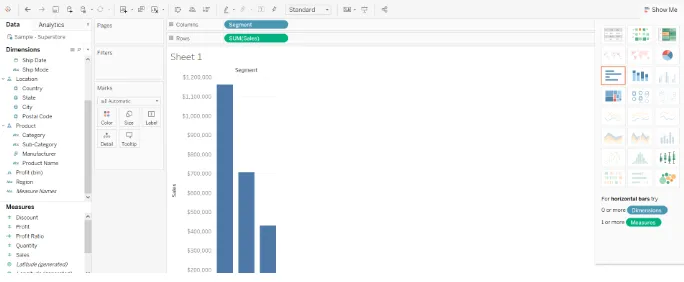
- Og også for at skabe et bobleoversigt har vi brug for mindst 1 eller flere dimensioner og 1 eller 2 mål. I dette tilfælde har vi en dimension (Segment) og en måling (Salg). Det vil se lignende ud, når vi klikker på indstillingen for boblekort.
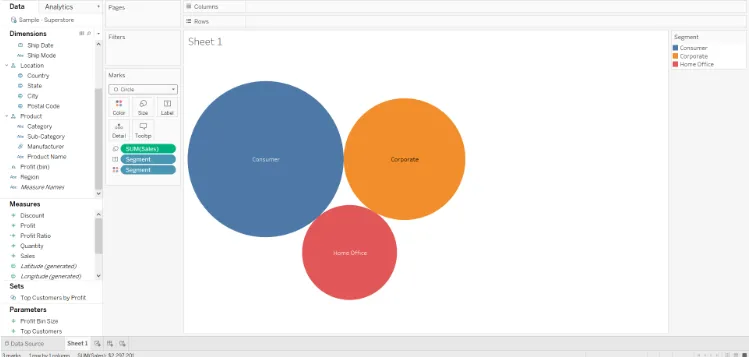
- For at gøre det mere pakket og detaljeret kan vi trække andre dimensioner eller målinger ind i de funktioner, der findes på markeringskort.
- Her viser størrelsen på boblen det samlede salg for forskellige segmenter. Træk overskud til den farvefunktion, der findes i målekortet, og boblens farve repræsenterer det samlede overskud i det specifikke segment. Det samme vises på nedenstående skærmbillede.
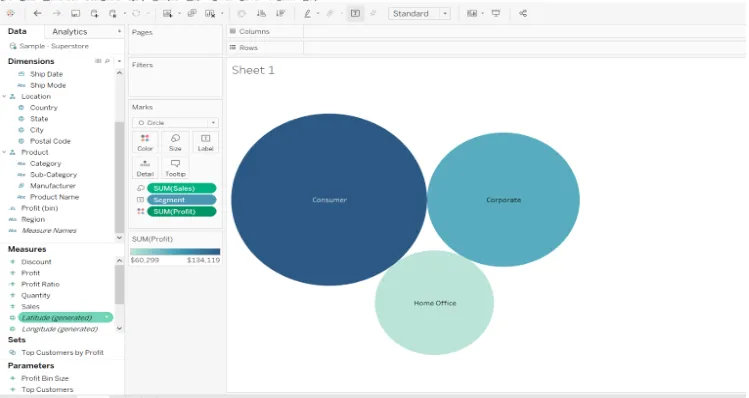
Konklusion
På denne måde kan vi oprette bobeldiagrammer og også spille en vigtig rolle, mens vi forstår de sociale, økonomiske, medicinske og andre videnskabelige forhold mellem lande. Der er dog et par tilbageslag, som det er vigtigt at overveje, når man laver et bobleoversigt, de er
- Boblediagrammer kan blive et sted, hvor det er vanskeligt at fortolke, når størrelsesforskellen i bobledataelementerne er store.
- Boblediagrammer med et stort antal tripletdatapunkter har en tendens til at have bobler, der overlapper og skjuver andre bobler, hvilket begrænser elegansen, anvendeligheden, fuldstændigheden og nøjagtigheden af fortolkningen af bobleoversigten.
Anbefalede artikler
Dette har været en guide til, hvordan man opretter et bobleoversigt i Tableau. Her diskuterer vi, hvad der er et bobleoversigt og trinvis oprettelse af bobleoversigt i tablå. Du kan også se på de følgende artikler for at lære mere -
- Tableau Arkitektur
- Tableau-alternativer
- Tableau-kommandoer
- Linjediagram i Tableau